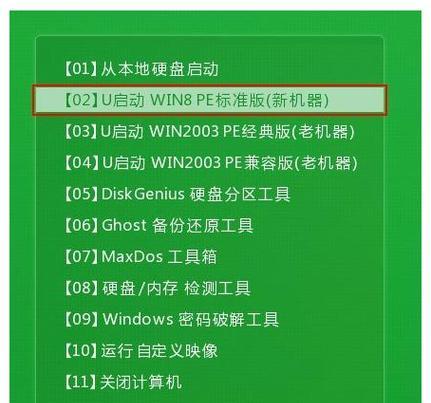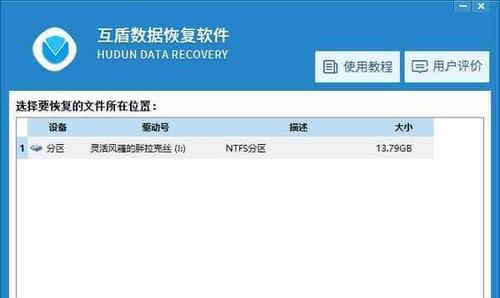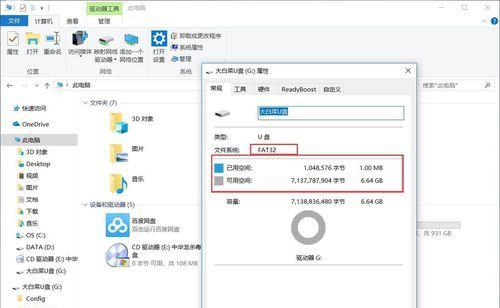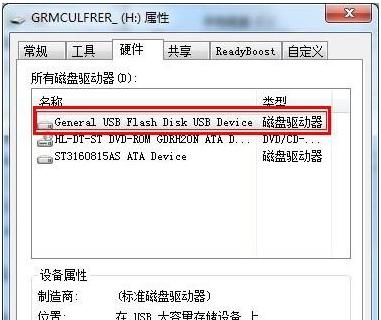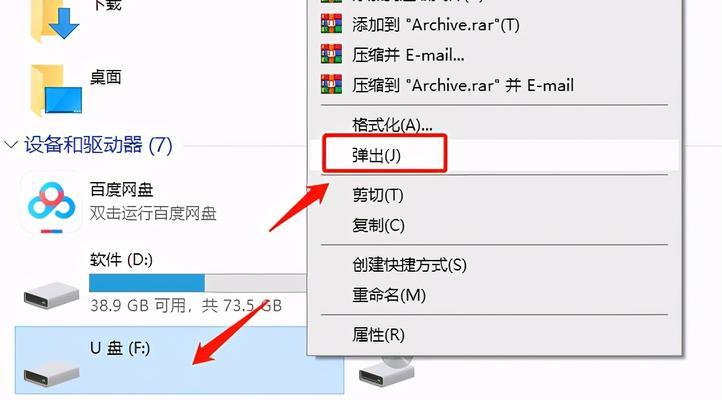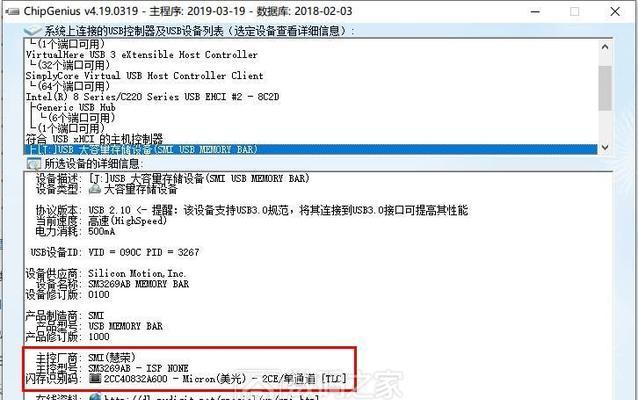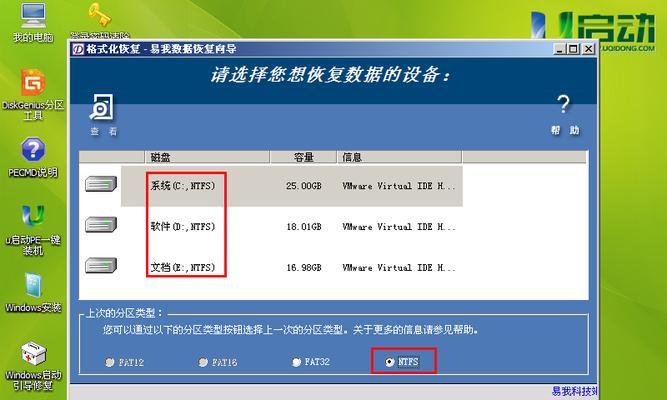解除U盘写保护的方法(去掉无法格式化的问题)
游客 2024-07-25 11:26 分类:电子设备 60
U盘是我们日常生活中常用的便携式存储设备之一,然而有时我们会遇到U盘被写保护的问题,导致无法进行格式化和数据存储。本文将介绍一些解除U盘写保护的方法,帮助您重新使用U盘。
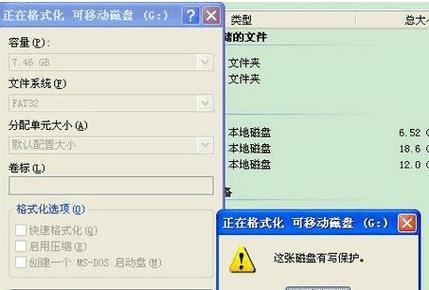
一:检查U盘开关
在解除U盘写保护之前,首先检查U盘本身是否有开关设置。有些U盘设备在外壳上设置了写保护开关,如果该开关处于锁定状态,U盘就无法进行写入操作。
二:使用注册表编辑器
通过注册表编辑器可以解决一些由于系统设置引起的U盘写保护问题。打开“运行”窗口,输入“regedit”进入注册表编辑器,找到“HKEY_LOCAL_MACHINE\SYSTEM\CurrentControlSet\Control\StorageDevicePolicies”路径,将WriteProtect的数值设为0。
三:使用磁盘管理工具
打开计算机管理,找到“磁盘管理”选项,在U盘所在磁盘上点击鼠标右键,选择“属性”。在属性窗口中,选择“策略”选项卡,将“优化磁盘”设置为“快速删除”,保存设置后重新插拔U盘。
四:使用命令行工具
打开命令提示符窗口,输入“diskpart”命令,进入磁盘分区工具。依次输入“listdisk”、“selectdiskX”(X为U盘所在磁盘号)、“attributesdiskclearreadonly”命令,清除U盘的只读属性。
五:使用专业的写保护解除工具
如果以上方法无效,可以尝试使用一些专业的写保护解除工具。这些工具通常有自动识别和解除写保护功能,可以帮助用户解决U盘写保护问题。
六:检查病毒感染
有些恶意软件会在U盘中植入病毒,并设置写保护以防止清除。使用杀毒软件对U盘进行全盘扫描,清除病毒可能会解决写保护问题。
七:更新驱动程序
打开设备管理器,找到“通用串行总线控制器”下的U盘驱动程序。右键点击驱动程序,选择“更新驱动程序软件”,系统会自动检查并下载最新的驱动程序,更新后重新插拔U盘。
八:更换U盘线或接口
有时,U盘的线材或接口损坏也会导致写保护问题。尝试更换一条新的数据线或使用不同的USB接口,以确保故障不是由于这些原因引起的。
九:修复文件系统错误
使用Windows自带的磁盘检测和修复工具,对U盘进行错误检测和修复。打开“运行”窗口,输入“cmd”进入命令提示符窗口,输入“chkdskX:/f”命令(X为U盘所在盘符),系统将自动扫描并修复文件系统错误。
十:重装U盘驱动
打开设备管理器,找到“通用串行总线控制器”下的U盘驱动程序。右键点击驱动程序,选择“卸载设备”,然后重新插拔U盘,系统将重新安装相应的驱动程序。
十一:使用其他电脑或操作系统
如果以上方法仍然无效,可以尝试在其他电脑或操作系统上进行操作。有时,某些特定的配置或系统设置可能导致U盘写保护问题,而在其他环境下操作可能会解决问题。
十二:修复U盘硬件问题
如果U盘硬件出现问题,如闪存芯片故障或控制器损坏,可能需要专业的硬件维修。此时,建议将U盘送至专业的数据恢复服务提供商进行检测和修复。
十三:备份重要数据
在解除U盘写保护之前,务必备份重要的数据。有时解除写保护会导致数据丢失或U盘损坏,通过提前备份可以避免数据丢失的风险。
十四:小心操作,避免误操作
在解除U盘写保护时,要小心操作,避免误操作导致U盘数据丢失或不可用。严格按照教程进行操作,避免不必要的风险。
十五:
通过以上方法,您应该能够解除U盘的写保护问题,使其重新可用。无论是通过软件设置、系统调整还是硬件维修,都可以选择适合自己情况的方法来解决问题。记得备份重要数据,并小心操作,希望本文对您有所帮助。
如何解除U盘写保护问题
随着科技的发展,U盘已经成为我们日常生活中不可或缺的一部分。然而,有时我们可能会遇到U盘写保护的问题,导致无法进行格式化和写入数据。本文将介绍解除U盘写保护的方法及步骤,帮助读者解决这个困扰。
检查U盘开关是否处于写保护状态
我们需要检查U盘上是否有物理开关。某些U盘设计有一个小开关,用于设置写保护状态。如果该开关处于锁定位置,U盘将无法进行写入操作。我们应将开关切换到解除写保护的位置。
使用命令提示符解除U盘写保护
如果U盘没有物理开关或切换开关无效,我们可以尝试使用命令提示符解除写保护。插入U盘并打开命令提示符。输入"diskpart"命令以进入磁盘管理工具。接下来,输入"listdisk"命令以显示计算机中的磁盘列表。找到对应的U盘,使用"selectdisk[磁盘号]"命令选中U盘。输入"attributesdiskclearreadonly"命令以清除U盘的只读属性,解除写保护。
使用注册表编辑器解除U盘写保护
如果以上方法无效,我们可以尝试使用注册表编辑器解除U盘写保护。按下Win+R组合键打开运行窗口,输入"regedit"并回车以打开注册表编辑器。依次展开"HKEY_LOCAL_MACHINE"->"SYSTEM"->"CurrentControlSet"->"Control"->"StorageDevicePolicies"路径。在右侧窗格中,查找名为"WriteProtect"的键值,并将其设置为0。重新插入U盘,此时应已解除写保护。
使用磁盘管理工具格式化U盘
如果以上方法仍无法解除写保护,我们可以尝试使用磁盘管理工具格式化U盘。插入U盘并打开磁盘管理工具。找到对应的U盘,在其上点击右键,选择"格式化"选项。在弹出的格式化窗口中,选择合适的文件系统(如FAT32或NTFS)和分配单元大小,并勾选"快速格式化"选项。点击"开始"按钮以开始格式化U盘。
使用专业的格式化工具解除U盘写保护
如果以上方法依然无法解除U盘写保护,我们可以尝试使用一些专业的格式化工具来解决问题。这些工具通常具有更强大的功能和更高的成功率。我们可以在互联网上搜索并下载可靠的U盘格式化工具,按照其提供的步骤进行操作。
检查U盘是否受到病毒感染
有时,U盘被病毒感染也会导致写保护问题。我们应该使用杀毒软件对U盘进行全盘扫描,清除可能存在的病毒。在扫描和清理完毕后,重新插入U盘,再次尝试格式化或写入数据。
尝试在其他电脑上进行操作
如果以上方法仍然无效,我们可以尝试将U盘插入其他电脑中,看是否可以解除写保护。有时,某些电脑系统或驱动程序可能会导致U盘出现写保护问题。通过在其他电脑上尝试,我们可以排除这种可能性。
更新U盘驱动程序
某些老旧的U盘驱动程序可能与现代操作系统不兼容,导致写保护问题。在这种情况下,我们可以尝试更新U盘的驱动程序。找到U盘的制造商和型号信息。在制造商的官方网站上下载并安装最新的驱动程序。重新插入U盘后,再次尝试格式化或写入数据。
联系U盘制造商寻求帮助
如果所有方法都无法解决U盘写保护问题,我们可以联系U盘制造商或售后服务寻求帮助。提供详细的问题描述和U盘信息,制造商可能会给出更专业的解决方案。
小结
通过本文介绍的方法,读者可以解除U盘的写保护,重新恢复对U盘的正常使用。无论是通过检查物理开关、使用命令提示符、注册表编辑器还是专业的格式化工具,都有可能解决U盘写保护问题。同时,注意保护U盘的安全,避免受到病毒感染或损坏。
注意事项
在解除U盘写保护之前,务必备份U盘中重要的数据,以免在操作过程中造成数据丢失。在使用命令提示符、注册表编辑器或格式化工具时,要小心操作,避免对其他磁盘或文件造成损坏。
相关资源推荐
在解决U盘写保护问题的过程中,我们可能需要参考一些相关的资源。推荐几个可信赖的网站或论坛,例如"知乎"、"百度经验"或厂商官方论坛等,这些地方可能有更多的用户经验和解决方案可供参考。
常见问题及解答
列举一些读者常见的问题,例如"为什么我的U盘无法解除写保护?"、"为什么我尝试了多种方法仍然无效?"等,并给出相应的解答和建议。
案例分享
分享一些真实案例,介绍读者在解决U盘写保护问题时遇到的困难和解决方法。通过案例分享,读者可以更好地理解和应用本文介绍的方法。
致谢
感谢读者阅读本文,并希望本文能够帮助读者解决U盘写保护问题。同时,也感谢互联网上分享经验和解决方案的各位专家和用户。
版权声明:本文内容由互联网用户自发贡献,该文观点仅代表作者本人。本站仅提供信息存储空间服务,不拥有所有权,不承担相关法律责任。如发现本站有涉嫌抄袭侵权/违法违规的内容, 请发送邮件至 3561739510@qq.com 举报,一经查实,本站将立刻删除。!
- 最新文章
-
- 如何正确打开油烟机外壳进行清洗(简单几步)
- 易彤破壁机维修指南(易彤破壁机故障排查与解决办法)
- 西门子洗衣机如何正确使用洗衣液(一步步教你加洗衣液)
- 解决打印机扫描错误的方法(排除打印机扫描故障的有效技巧)
- 空调开启后出现异味,该如何解决(探究空调运行中产生的臭味原因及解决方法)
- 电饭煲自动停水煮功能解析(了解电饭煲自动停水煮的原理和使用技巧)
- 分体嵌入式空调(分体嵌入式空调的优势及应用领域详解)
- 空调流水的原因及故障维修方法(解决空调流水问题的关键方法与技巧)
- 洗衣机黄油怎么处理(简单有效的方法和注意事项)
- Bosch热水器显示E9故障代码的原因与维修方法(解析Bosch热水器显示E9故障代码的具体维修步骤)
- 万和热水器E3故障解决方法(快速修复热水器E3故障的有效措施)
- 鼠标显示器抖动问题的解决方法(解决鼠标显示器抖动的实用技巧与建议)
- 如何处理投影仪液晶划痕(有效方法修复和预防投影仪液晶屏划痕)
- 伊吉康跑步机维修价格详解(了解伊吉康跑步机维修价格的关键因素)
- 小天鹅洗衣机显示E3的原因及解决方法(解密E3故障代码)
- 热门文章
-
- 洗衣机黄油怎么处理(简单有效的方法和注意事项)
- 空调开启后出现异味,该如何解决(探究空调运行中产生的臭味原因及解决方法)
- 解决笔记本电脑灭屏问题的有效方法
- 油烟机清洗技巧(让你的油烟机焕然一新)
- 笔记本电脑虚焊修理价格揭秘(了解虚焊修理价格的关键因素)
- 轻松掌握三星全自动洗衣机清洗技巧(让你的洗衣机焕然一新)
- 西门子洗衣机如何正确使用洗衣液(一步步教你加洗衣液)
- 冰柜结冰去除方法大揭秘(解决冰柜结冰问题的实用技巧)
- 壁挂炉冷凝器维修方法(解决壁挂炉冷凝器故障的有效措施)
- 小天鹅洗衣机显示E3的原因及解决方法(解密E3故障代码)
- 伊吉康跑步机维修价格详解(了解伊吉康跑步机维修价格的关键因素)
- 如何处理投影仪液晶划痕(有效方法修复和预防投影仪液晶屏划痕)
- 鼠标显示器抖动问题的解决方法(解决鼠标显示器抖动的实用技巧与建议)
- 显示器线松了怎么办(显示器线松动)
- 解决笔记本电脑没电问题的有效方法(应对笔记本电脑电量耗尽的关键措施)
- 热评文章
-
- 探索Nokia6桌面图标的消失之谜(找回丢失的Nokia6桌面图标的简便方法)
- 苹果手机输入换行技巧(简单操作让你的文字内容更有条理)
- 应用时长设置对健康的影响(如何合理安排应用使用时间)
- 苹果自动旋转屏幕设置教程(简单教你如何调整苹果设备的自动旋转屏幕功能)
- 如何在AppStore上退出登录(简单易行的退出登录方法)
- 解决无法验证完整性的问题(探讨确保信息完整性的方法与策略)
- 自己制作动画的全面指南(从零开始学习动画制作)
- 如何设置屏幕视频呼叫功能(一步步教你设置手机屏幕视频呼叫功能)
- 苹果手机散热技巧大揭秘(解决苹果手机发热问题的有效方法)
- 手机如何更新到最新版本(使用简单方法让您的手机保持最新功能和性能)
- 用华为手机控制空调,定时设置更智能(打造舒适生活的智能家居体验)
- 华为手机屏幕密码解锁方法(简单易行的华为手机屏幕密码解锁技巧)
- 如何激活苹果手机的详细教程(从购买到开机)
- 苹果手机定位功能设置详解(通过苹果手机定位功能)
- 锁屏后微信语音来电不显示的原因与解决方法(微信语音来电无显示)
- 热门tag
- 标签列表